So finden Sie NTP -Server in einer Domäne, um alle PCs zu synchronisieren
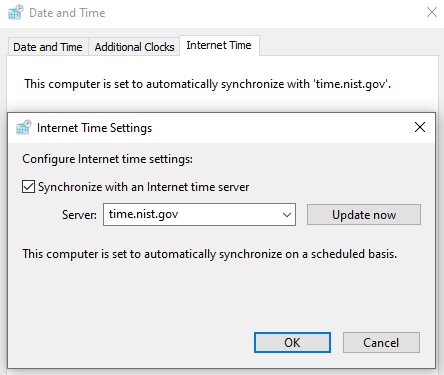
- 2971
- 462
- Levke Harnapp
Um alle PCs synchron zu halten, können Sie die Internetzeit aktualisieren. Und dazu müssen Sie zuerst den NTP -Server (Network Time Protocol) finden.
Fenster ' Eingabeaufforderung Wird dich dorthin bringen. Und wenn Sie nicht wissen, wo Sie anfangen sollen, mach dir keine Sorgen.
InhaltsverzeichnisIn diesem Beitrag erfahren Sie, was Sie benötigen, um den NTP -Server für die Domäne zu finden.
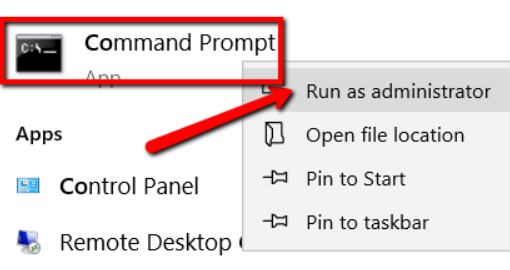
Geben Sie dann den folgenden Befehl ein, um Ihr System zu registrieren: W32TM /Register
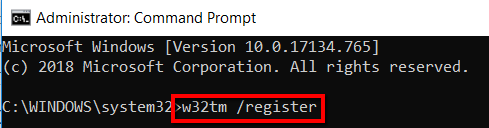
Sobald Sie die Eingabetaste getroffen haben, werden Sie herausfinden, ob die Registrierung ein Erfolg war.
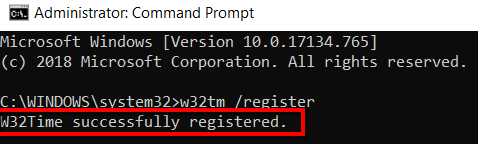
Starten Sie nun die Dinge, indem Sie diesen Befehl ausgeben: SC Start W32Time
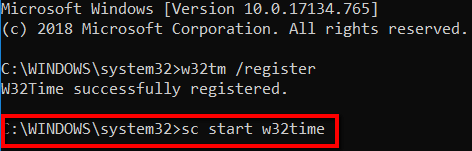
W32TM /Abfrage
Nachdem der Windows Time -Service registriert ist und ausgeführt wird, können Sie Informationen daraus erhalten. Sie können dies tun, indem Sie Folgendes eingeben: W32TM /Abfrage und passen Sie es mit den folgenden Parametern an.
/Status
Dadurch werden Ihnen der Status des Windows Time -Dienstes angezeigt.
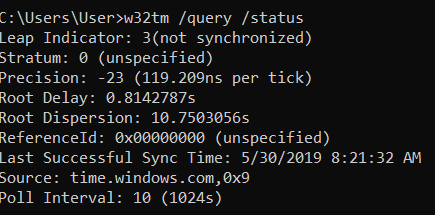
/Status /ausführlich
Dadurch wird der ausführliche Modus festgelegt, um Ihnen weitere Informationen anzuzeigen.
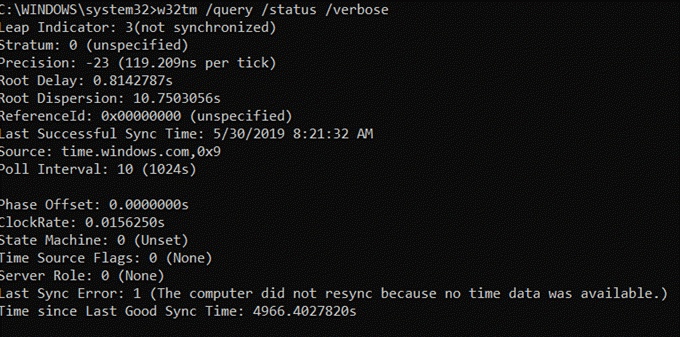
/Quelle
Dies zeigt Ihnen die Zeitquelle.

/Aufbau
Dadurch werden die Konfiguration und Einstellungen der Laufzeit angezeigt.
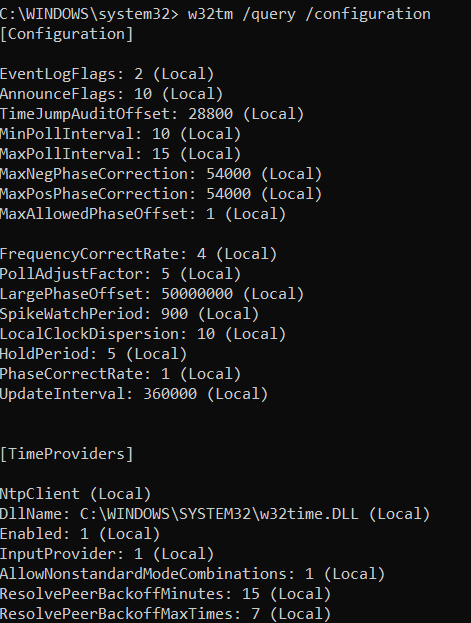
/Gleichaltrige
Dies zeigt eine Liste von Personen, die Ihr System verwenden.
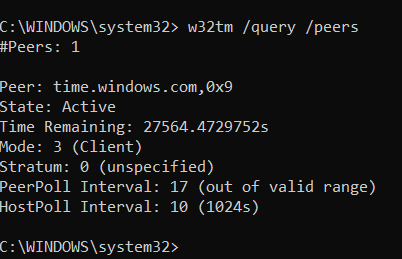
W32TM /Resync
Sie können auch die verwenden Eingabeaufforderung Um die Uhr so schnell wie möglich zu synchronisieren.
Hier ist eine Diskussion zu jedem Parameter dieses Befehls:
/Computer:
Auf diese Weise können Sie einen Computer angeben, der neu synchronisiert wird. Wenn Sie dieses Leerzeichen lassen, ist das Thema der lokale Computer.
/jetzt
Auf diese Weise können Sie die Wartezeit für die Resynchronisierung beseitigen. Dies bedeutet, dass Sie nicht warten müssen, bis der Prozess abgeschlossen ist, bevor die Ergebnisse zurückgegeben werden.
/weich
Auf diese Weise können Sie die Uhr mit den vorhandenen Fehlern erneut synchronisieren. Natürlich würde dir das nicht gut tun. Sie können sich jedoch auf die Informationen verweisen, die sie für die Kompatibilität liefert.

W32TM /config
Verwenden Sie diesen Befehl, um Ihr System zu konfigurieren.
Schauen wir uns seine Komponenten an:
/ManualPeerList:
Auf diese Weise können Sie eine Liste von Kollegen festlegen. Es handelt sich um eine Liste von IP -Adressen.
Sie können es leer lassen und standardmäßig wird es auf eingestellt .
/aktualisieren
Auf diese Weise können Sie den Dienst darüber informieren, dass es neue Änderungen gibt, die wirksam werden müssen.
/Lokalclockdispersion:
Dies konfiguriert die Genauigkeit der internen Uhr.
/zuverlässig:
Auf diese Weise können Sie angeben, ob das System eine zuverlässige Zeitquelle ist.
/LargePhaseOffset:
Auf diese Weise können Sie den Zeitunterschied festlegen, der Ihre lokale und Netzwerkzeit betrifft.

W32TM /DumpReg
Um Informationen über einen Registrierungsschlüssel zu erhalten, können Sie auch zur Eingabeaufforderung. Geben Sie dort Folgendes ein, zusammen mit W32TM /DumpReg
/Unterschlüssel:
Dies zeigt Ihnen die Werte, die mit dem Unterschlüssel der Standardschlüssel zugeordnet sind.
/Computer:
Dies zeigt Ihnen die Einstellungen für Abfragenregistrierungen für einen bestimmten Computer.
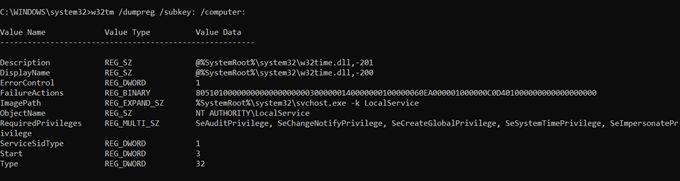
W32TM /DEBUG
Der Eingabeaufforderung Sie können auch auf das private Protokoll Ihres Computers zugreifen. Hier finden Sie eine kurze Diskussion der Parameter in dieser Kategorie.
/aktivieren oder deaktivieren
Das lässt dich ermöglichen oder deaktivieren das private Protokoll. Da Sie auf dieses Protokoll zugreifen möchten, ist Aktivierung der richtige Weg zu gehen.
/Datei:
Auf diese Weise können Sie den Namen Ihrer Datei angeben. Nehmen wir im folgenden Beispiel an, der Name unserer Datei lautet "xxx".
/Größe:
Auf diese Weise können Sie die Größe Ihrer Datei angeben. Was Sie hier eingeben sollten, ist die maximale Anzahl von Bytes.Im Beispiel beträgt die Größe unserer Datei 100 Bytes.
/Einträge:
Auf diese Weise können Sie den Wert für Ihre Einträge auflisten. Die gültigen Zahlen für dieses Feld liegen zwischen 0 und 300. Im Beispiel beträgt der Wert 10.

- « Entfernen Sie schnell Hintergrundgeräusche in Ihren Aufnahmen mit Kühnheit
- 6 Lösungen für Ihr Laptop -Lüfterproblem »

